Als Firefox zum ersten Mal die Art und Weise revolutionierte, wie wir im Web surfen, indem mehrere Registerkarten im selben Fenster hinzugefügt wurden, dachten die Leute, es sei ein Glücksfall. Natürlich dauerte es nicht lange, bis die Neuheit, mehrere Seiten in einem einzigen Browser öffnen zu können ließ nach, und viele Benutzer blieben mit Dutzenden, sogar Hunderten von unhandlichen Registerkarten gleichzeitig offen Zeit.
Power-User fanden sich unter Bergen von Seiten begraben, aber zum Glück kommen große Browser wie Firefox und Chrome mit Add-ons von Drittanbietern, die Ihnen helfen können, in diesen Browsersitzungen zu herrschen und Ihre Tabs effizienter und visuell besser zu organisieren freundliche Art.
Verwalten Sie Ihre Sitzungen in Firefox
Firefox bietet nativ die Möglichkeit, Ihre Sitzungen zu speichern, wenn der Browser versehentlich abstürzt oder Sie bei geöffnetem Fenster neu starten Die einzige Möglichkeit, Ihre Tabs oben zu verwalten, ist die horizontale Tab-Leiste, die schnell außer Kontrolle geraten kann, wenn Sie zwanzig oder mehr Tabs geöffnet haben. Dies macht es unmöglich,
wähle die richtige Registerkarte wenn Sie beispielsweise mehrere Gmail-Konten im selben Fenster geöffnet haben, ohne sich durch jedes einzelne zu klicken und zu hoffen, dass Sie auf Anhieb die richtige Wahl treffen.
Hier sind Erweiterungen wie Baumregisterkarten sich als nützlich erweisen. Tree Tabs teilt alle Ihre Registerkarten visuell in einer vertikalen Seitenleiste auf, mit der Sie leicht kategorisieren können, welche Registerkarten zu welchen Gruppen gehören, indem Sie sie einfach per Drag & Drop an die angegebene Position ziehen. Angenommen, Sie forschen zum Beispiel über Dinosaurier. Für jeden geöffneten Tab zu diesem Thema können Sie diese Seiten unter die Masterseite ziehen (in diesem Beispiel die primäre Google-Suche). Von dort aus können Sie sogar weitere Unterbäume unter den Seiten erstellen, um noch mehr Organisation zu schaffen, wenn Sie tiefer in Ihre Recherche einsteigen.
Mit Tree Tabs können Sie auch Ihre Sitzungen im Handumdrehen speichern, ganze Gruppen von Registerkarten auf einmal erstellen, die nach Belieben geschlossen oder geöffnet werden können, und bietet sogar ein praktisches Suchwerkzeug, mit dem Sie alle geöffneten und gespeicherten Registerkarten nach genau dem gesuchten Begriff durchsuchen können Pro. Für jeden, der sich in den Tiefen der über 20 Tabs verloren hat, gibt es nur wenige andere Erweiterungen, die so funktional und hilfreich sind wie Tab Trees für Firefox.
Andere hilfreiche Tab-Organisatoren und Sitzungsmanager wie Sitzungssynchronisierung sind in ihrer Implementierung einfacher, erfordern aber insgesamt viel weniger Wartung. Session Sync speichert Ihre Sitzungen automatisch in regelmäßigen Abständen und sichert sie in einem Ordner Ihrer Wahl.

Auf diese Weise kann garantiert werden, dass Firefox nicht versehentlich ältere Sitzungen überschreibt, und Sie können auch scrollen durch ein Archiv aller Ihrer automatisch gespeicherten Sitzungen, um im Falle eines Stromausfalls oder eines Unfalls die richtige zu finden stilllegen.
Verwalten Sie Ihre Sitzungen in Chrome
Wie Baumregisterkarten, Tab-Outliner für Chrome organisiert alle Ihre geöffneten Registerkarten in einer einfachen, visuell sauberen vertikalen Seitenleiste, mit der Sie alle Ihre Registerkarten einfach per Drag & Drop in eine beliebige Konfiguration ziehen können. Ebenso wie Tree Tabs dient Tab Outliner auch als leistungsstarker Sitzungsmanager, der es einfach macht, Gruppen von Tabs zu erstellen die Sie bei jedem Start des Chrome-Browsers geöffnet haben möchten (z. B. eine Reihe verschiedener Gmail-Konten).

Dadurch, dass Benutzer sowohl die Baumstruktur- als auch die Untergruppenstrukturierungsmethode verwenden können, wird es extrem einfach, genau zu sehen welche tabs hast du geöffnet, wo sie gruppiert sind und welche geschlossen werden müssen, um Speicherplatz zu sparen. Der einzige Nachteil von Tab Outliner ist, dass Sie im Gegensatz zu Tree Tabs keine Suchfunktion haben, die Ihre. durchsucht Tabs für bestimmte Wörter oder Ausdrücke öffnen, die entweder im Titel einer Webseite oder im Inhalt enthalten sind selbst.
Wenn Sie etwas Leichteres und visuell intuitiveres wie einen Tab/Session-Manager für Chrome wünschen, empfehlen wir Ihnen, es auszuprobieren Peek-a-Tab.
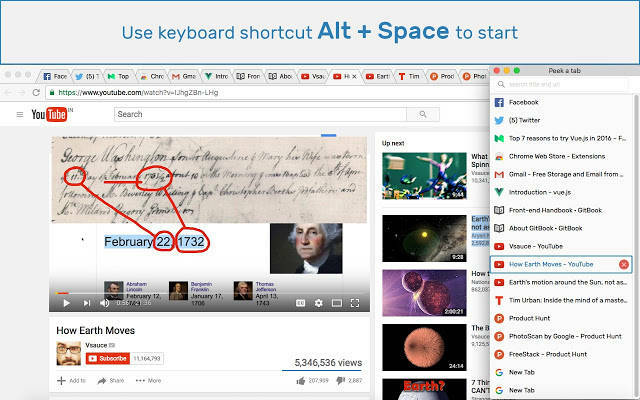
Mit dieser Erweiterung können Sie schnell und einfach ein Dropdown-Menü auf der rechten Seite Ihres Bildschirms öffnen, das eine Liste von jeden geöffneten Tab, den Sie in Ihrer aktuellen Sitzung ausgeführt haben, sowie eine einfache Vorschau dieser Tabs, indem Sie einfach mit der Maus über die Site fahren Titel. Dies macht es viel einfacher zu verstehen, was Sie in Ihrer Sitzung vorhatten, ohne sich durch eine eine Menge Text, während Sie gleichzeitig alle Tabs schließen, die Sie nicht massenhaft mit einem straff gestalteten Drag-and-Drop benötigen Schnittstelle.
Affiliate-Offenlegung: Make Tech Easier kann Provisionen für Produkte verdienen, die über unsere Links gekauft wurden, was die Arbeit unterstützt, die wir für unsere Leser leisten.


